Używaj funkcji AirPlay do bezprzewodowego przesyłania strumieniowego filmów i muzyki między Apple TV, komputerami i urządzeniami iDevices
Technologia Apple AirPlay umożliwia bezprzewodowe przesyłanie multimediów między komputerem, Apple TV, iPadem, iPhonem i iPodem touch. Oto, jak skonfigurować i jak najlepiej wykorzystać funkcję AirPlay w sieci domowej.
Funkcja AirPlay może być używana między Apple TV, iPad, iPod touch (2. generacji lub wyżej) i iPhone 3gs lub nowszym. Aby uzyskać najlepsze wyniki, upewnij się, że zaktualizowałeś system iDevice do systemu iOS 5.
Tutaj używam iTunes w systemie Windows 7. Wszystko jest w tej samej sieci domowej.
Skonfiguruj Home Sharing
Otwórz iTunes i przejdź do Zaawansowane >> Włącz współdzielenie domowe . 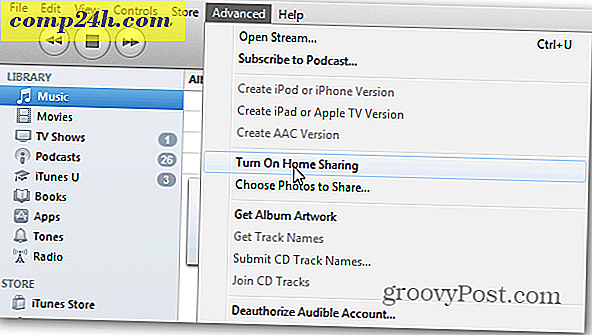
Wprowadź swój identyfikator Apple ID i hasło. Kliknij Utwórz udostępnianie w domu.

Funkcja Home Sharing jest teraz włączona na twoim komputerze. Kliknij Gotowe.

Przesyłaj strumieniowo multimedia z komputera do Apple TV
Włącz urządzenie Apple TV. Z głównego menu wybierz Komputery >> Włącz współdzielenie domowe .

Pojawi się ekran Home Sharing Setup. Wprowadź swój identyfikator Apple ID i hasło i naciśnij Prześlij.

Następnie wybierz, czy chcesz użyć Apple ID, który właśnie wprowadziłeś, aby kupić zawartość i wypożyczyć filmy z iTunes. Wybrałem Tak.

Funkcja Home Sharing jest teraz włączona na twoim Apple TV.

Wróć do menu głównego i przejdź do Komputery, a zobaczysz swoją bibliotekę iTunes z komputera. Jeśli Twojego komputera nie ma na liście, uruchom ponownie iTunes i / lub Apple TV, aby uzyskać połączenie.

Możesz przewijać zawartość za pomocą powyższego menu. Lub wybierz komputer i przejdź do określonych filmów, muzyki, podcastów i innych.

Oto przykład przeglądania programów telewizyjnych. Pozwala wybierać pokazy według daty, nazwy pokazu i niezebrane.

Innym sposobem przesyłania strumieniowego do Apple TV jest bezpośrednio z iTunes. Podczas oglądania filmu kliknij ikonę AirPlay w lewym dolnym rogu i wybierz Apple TV.

Podczas przesyłania wideo do Apple TV zobaczysz następujący ekran w iTunes.

Oto przykład przesyłania strumieniowego muzyki do Apple TV przez iTunes na komputerze.

Przesyłaj strumieniowo multimedia z urządzenia iDevice do Apple TV
Możesz przesyłać strumieniowo filmy, muzykę i zdjęcia z iPada, iPhone'a lub iPoda touch do Apple TV. Wyciągnij wideo, dotknij ikony AirPlay i wybierz Apple TV.

Podobnie jak w iTunes, zobaczysz ten ekran podczas odtwarzania wideo na Apple TV.

Na iPhonie lub iPadzie rozpocznij odtwarzanie wideo stuknij ikonę AirPlay. Następnie wybierz Apple TV, aby obejrzeć wideo na ekranie telewizora HD.

AirPlay Mirroring
Kolejną niesamowitą funkcją jest AirPlay Mirroring. Umożliwia to wyświetlanie ekranu na iPadzie 2 lub iPhonie 4S na telewizorze HD. Jest to świetna funkcja do prezentacji lub grania.
Aby włączyć tworzenie kopii lustrzanej, dwukrotnie dotknij przycisku Strona główna. Następnie przewiń u dołu do końca w prawo. Zobaczysz ikonę AirPlay. Dotknij go i włącz Mirroring.

Zobaczysz, że pasek stanu u góry jest niebieski, informując, że jest w trybie lustrzanym.

Jedno zastrzeżenie do korzystania z technologii AirPlay firmy Apple nie zezwala na przesyłanie strumieniowe z komputera Mac lub PC do mobilnego urządzenia iDevice. Również znane jest powiedzenie "jest na to aplikacja". Wypróbuj Air Video lub StreamToMe. Obie aplikacje sprzedają za 2, 99 USD.
Jeśli chcesz skorzystać z bezpłatnej opcji, wypróbuj Air Video Free. Ogranicza liczbę elementów wyświetlanych w każdym folderze. Ale dobry początek przed zakupem.
Jeśli oglądasz dużo treści na Apple TV, na pewno chcesz wypróbować aplikację Apple Remote na iPadzie, iPhonie lub iPodzie touch.



